目录
Server部署WgCloud
1.环境前配置:
2.Mysql部署教程
二、解压安装 MySQL
三、配置 MySQL
四、配置系统服务
五、首次登录和密码修改
3.下载WgCloud安装包
步骤 2:创建数据库
步骤 3:导入 SQL 文件
步骤 3:修改配置文件
修改Server
修改Agent
启动成功
4.客户端配置
第一种自动化部署
将指令中的http://localhost:9999替换为自己的server主机IP和端口,这个是用于设置agent的配置项serverUrl
将指令中的192.168.14.113替换为自己的agent被控主机IP,这个是用于设置agent的配置项bindIp,也就是agent主机IP
5.成功部署!!!!
6.注意事项(排错)
查看 MySQL 错误日志
测试的环境:
本人使用虚拟机 Centos7系统来测试
分为服务器和链接端
ServerIP:192.168.14.113 /24
AgentIP:192.168.14.114 /24
接下来我会再serer端部署wgcloud
然后客户都安链接服务器 从而达成服务器可后台监控客端的各项信息参数 cpu 内存 硬盘等
接下来是教程 (从上往下一步步做!)
Server部署WgCloud
1.环境前配置:
安装java环境
server所在主机需要JDK环境(JDK1.8、JDK11都可以),OpenJDK也可以,更高版本JDK也支持,一般推荐使用JDK1.8或JDK11
方式有很多 只要能安装好就行
yum install -y java-1.8.0-openjdk
安装完成检测
openjdk version "1.8.0_292"
OpenJDK Runtime Environment (build 1.8.0_292-b10)
OpenJDK 64-Bit Server VM (build 25.292-b10, mixed mode)
首先要部署好MySQL数据库 来创建导入WgCloud的数据库 从而实现部署
以下就是安装部署mysql的教程
2.Mysql部署教程
官方网站
wget https://dev.mysql.com/get/Downloads/MySQL-5.7/mysql-5.7.28-linux-glibc2.12-x86_64.tar.gz
华中科技大学镜像:
wget https://mirrors.hust.edu.cn/mysql/downloads/MySQL-5.7/mysql-5.7.28-linux-glibc2.12-x86_64.tar.gz
中科大镜像:
wget https://mirrors.ustc.edu.cn/mysql-ftp/Downloads/MySQL-5.7/mysql-5.7.28-linux-glibc2.12-x86_64.tar.gz
方案三:手动下载后上传
-
- https://downloads.mysql.com/archives/community/
- 选择 MySQL Community Server 5.7.28
- 选择 Linux-Generic 版本
- 下载 mysql-5.7.28-linux-glibc2.12-x86_64.tar.gz
我已经下载上传完毕

# 查看系统版本
cat /etc/redhat-release
# 检查系统位数
uname -a
安装必需的依赖包:
# 安装基础工具
yum -y install gcc vim wget net-tools lrzsz
# 安装 MySQL 依赖包
yum -y install libaio
创建 MySQL 用户和组:
groupadd mysql
useradd -M -s /sbin/nologin mysql -g mysql
关闭 SELinux 和防火墙:
# 永久关闭 SELinux
sed -i 's/SELINUX=enforcing/SELINUX=disabled/' /etc/selinux/config
# 临时关闭
setenforce 0
# 关闭防火墙
systemctl stop firewalld
systemctl disable firewalld
二、解压安装 MySQL
cd /usr/local/src #根据你的目录来
tar zxf mysql-5.7.28-linux-glibc2.12-x86_64.tar.gz
mv mysql-5.7.28-linux-glibc2.12-x86_64 /usr/local/mysql
mkdir /usr/local/mysql/data
chown -R mysql:mysql /usr/local/mysql/
三、配置 MySQL
cat > /etc/my.cnf << EOF
[client]
socket=/usr/local/mysql/data/mysql.sock
[mysqld]
socket=/usr/local/mysql/data/mysql.sock
bind-address = 0.0.0.0
skip-name-resolve
port = 3306
basedir=/usr/local/mysql
datadir=/usr/local/mysql/data
max_connections=2048
character-set-server=utf8
default-storage-engine=INNODB
lower_case_table_names=1
max_allowed_packet=16M
EOF
初始化数据库(请务必记录临时密码):
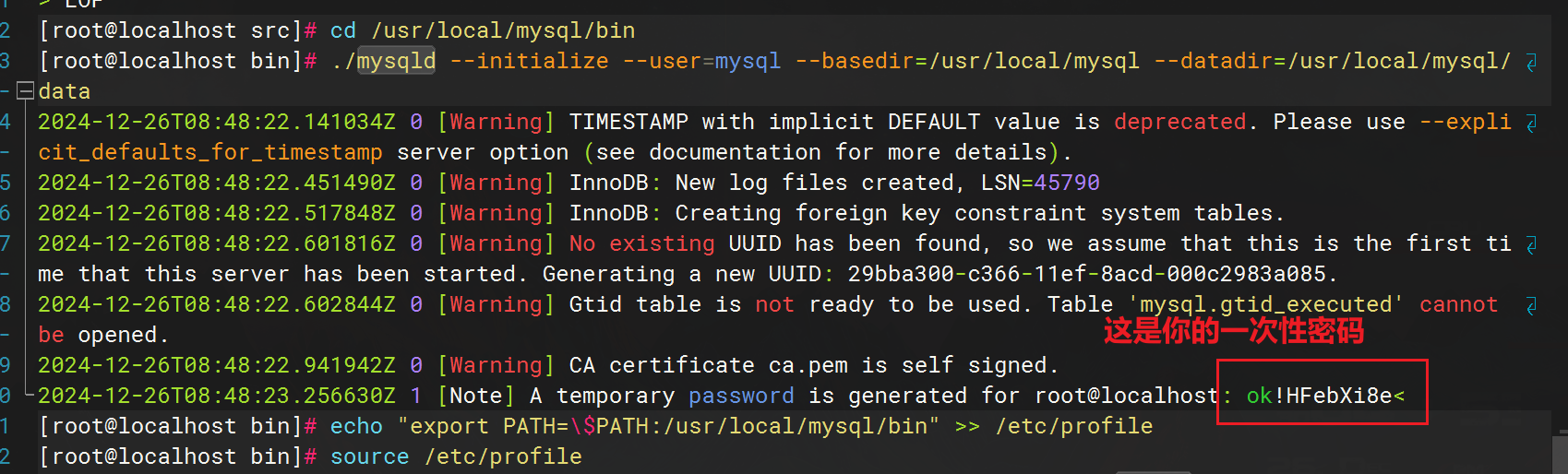
cd /usr/local/mysql/bin
./mysqld –initialize –user=mysql –basedir=/usr/local/mysql –datadir=/usr/local/mysql/data
配置环境变量:
echo "export PATH=\\$PATH:/usr/local/mysql/bin" >> /etc/profile
source /etc/profile

四、配置系统服务
配置启动脚本:
cp /usr/local/mysql/support-files/mysql.server /etc/init.d/mysqld
chmod +x /etc/init.d/mysqld
创建 systemd 服务文件:
cat > /lib/systemd/system/mysqld.service << EOF
[Unit]
Description=mysqld
After=network.target
[Service]
Type=forking
ExecStart=/etc/init.d/mysqld start
ExecReload=/etc/init.d/mysqld restart
ExecStop=/etc/init.d/mysqld stop
PrivateTmp=true
[Install]
WantedBy=multi-user.target
EOF
启动 MySQL:
systemctl daemon-reload
systemctl enable mysqld
systemctl start mysqld

检查服务状态:
systemctl status mysqld
netstat -tunlp | grep 3306
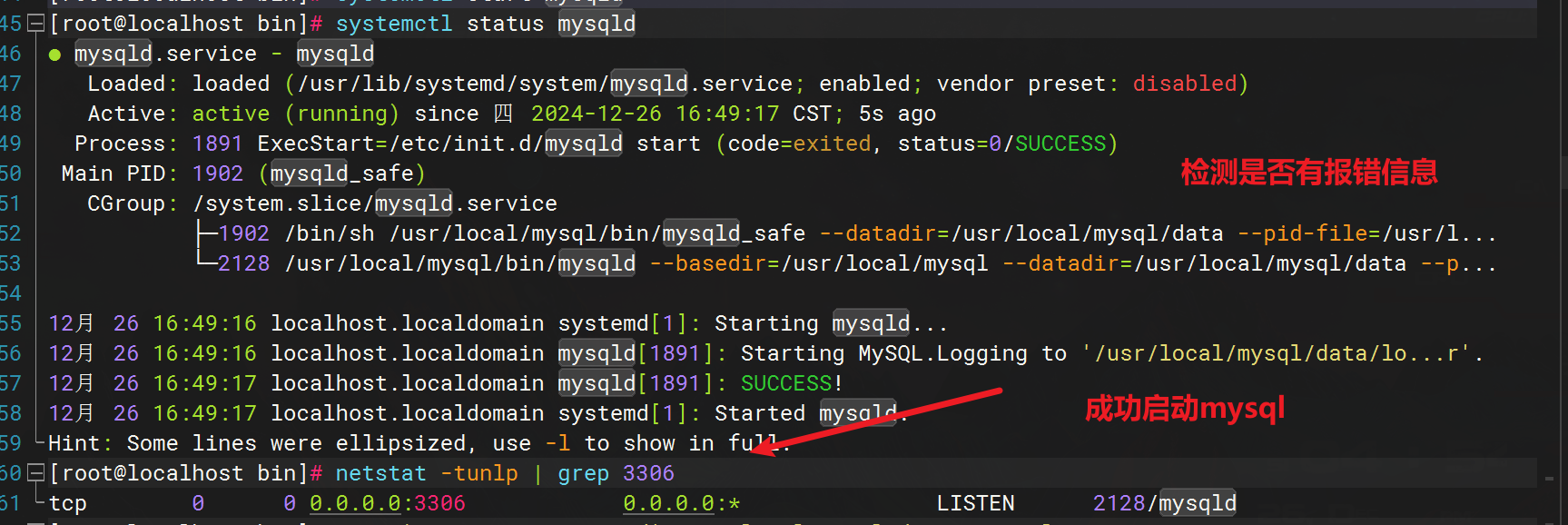

五、首次登录和密码修改
查看临时密码:
grep 'temporary password' /usr/local/mysql/data/error.log
登录并修改密码:
mysql -u root -p
# 输入临时密码
# 在 MySQL 命令行中执行:
ALTER USER 'root'@'localhost' IDENTIFIED BY 'YourNewPassword123!';
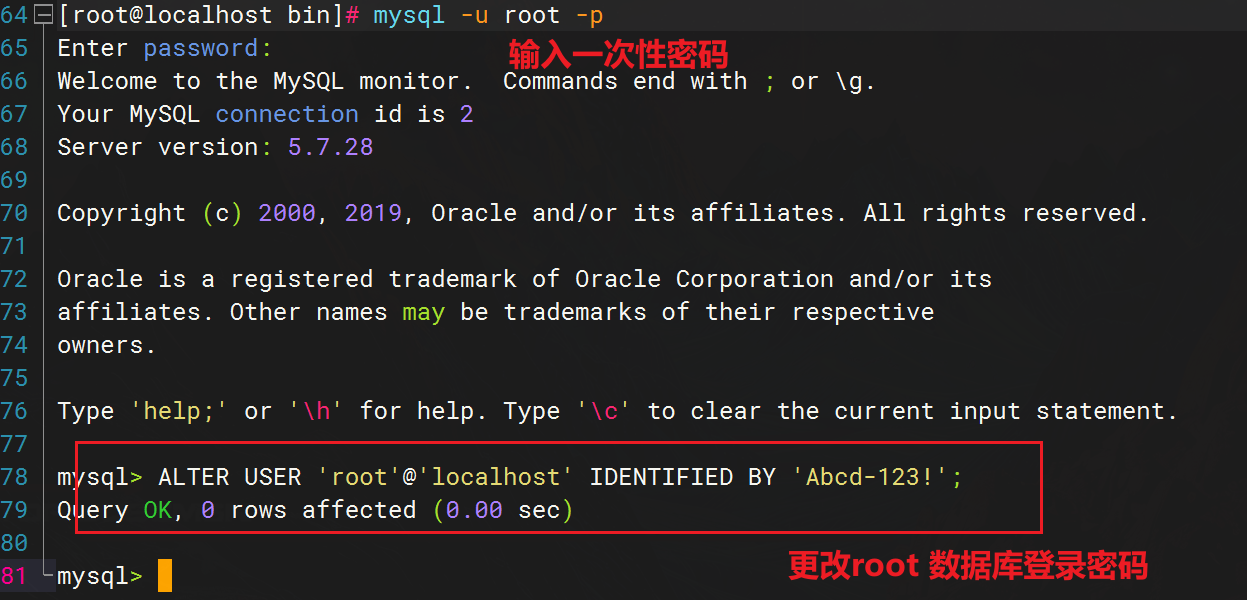
进入数据库之后
[root@localhost bin]# mysql -u root -p
Enter password:
Welcome to the MySQL monitor. Commands end with ; or \\g.
Your MySQL connection id is 2
Server version: 5.7.28
Copyright (c) 2000, 2019, Oracle and/or its affiliates. All rights reserved.
Oracle is a registered trademark of Oracle Corporation and/or its
affiliates. Other names may be trademarks of their respective
owners.
Type 'help;' or '\\h' for help. Type '\\c' to clear the current input statement.
mysql> ALTER USER 'root'@'localhost' IDENTIFIED BY 'Abc-1234';
Query OK, 0 rows affected (0.00 sec)
mysql>
3.下载WgCloud安装包
进入官方找源码包
下载WGCLOUD安装包 – WGCLOUD官网
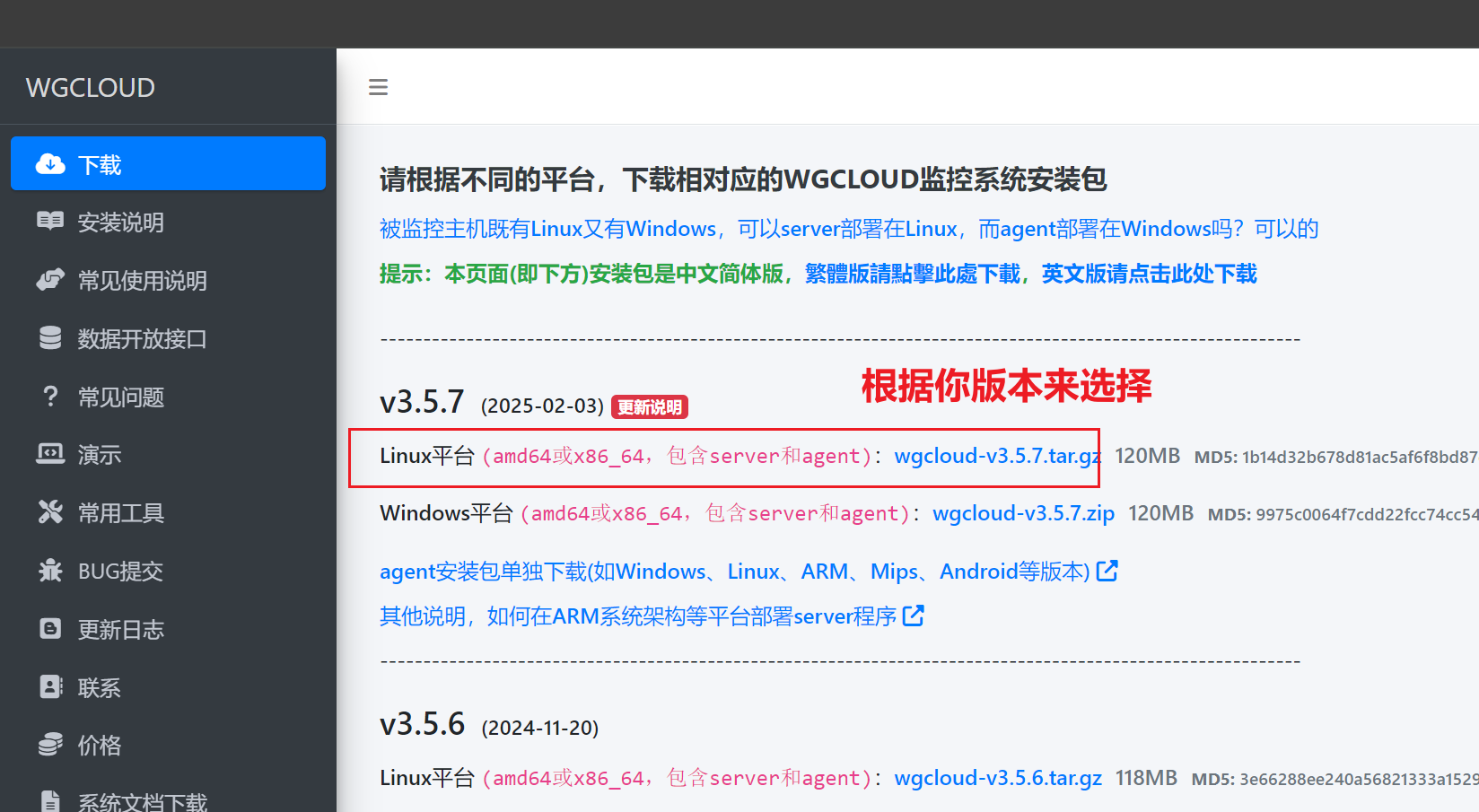
上传服务器
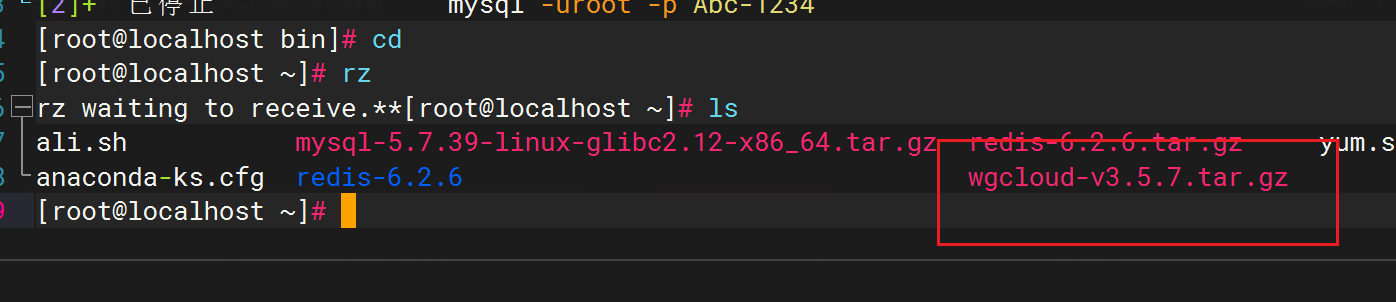
[root@localhost ~]# ls
wgcloud-v3.5.7
[root@localhost ~]# tar -zxf wgcloud-v3.5.7.tar.gz
[root@localhost ~]# cd wgcloud-v3.5.7
[root@localhost wgcloud-v3.5.7]# ls
agent server sql
接下来我们要用到数据库 把sql的数据库文件 导入我们自己的mysql数据库
步骤 2:创建数据库
我们先进入mysql创建一个数据库和表
按照我的来复制 创建即可
CREATE DATABASE wgcloud CHARACTER SET utf8 COLLATE utf8_general_ci;
SHOW DATABASES;

步骤 3:导入 SQL 文件
tar -xvf wgcloud-v3.5.7.tar.gz
cd wgcloud-v3.5.7/sql
-
- MySQL 和 MariaDB:wgcloud-MySQL.sql
- PostgreSQL:wgcloud-PostgreSQL.sql
- Oracle:wgcloud-Oracle.sql
- SQL Server:wgcloud-SQLServer.sql
mysql -uroot -p wgcloud < wgcloud-MySQL.sql
如果使用其他数据库,参考以下命令:
-
- PostgreSQL:
psql -U postgres -d wgcloud -f wgcloud-PostgreSQL.sql
-
- Oracle: 使用 Oracle 的 SQL Plus 工具导入。
- SQL Server: 使用 SQL Server Management Studio 导入。
USE wgcloud;
SHOW TABLES;

步骤 3:修改配置文件
修改Server
以下是我的绝对路径 请你按照你的路径来修改
vim wgcloud-v3.5.7/server/config/application.yml
主要的字段我复制给你看
# 数据库 相关设置
spring:
application:
name: wgcloud-server
datasource:
driver-class-name: com.mysql.jdbc.Driver
url: jdbc:mysql://localhost:3306/wgcloud?characterEncoding=utf-8&characterSetResults=utf8&autoReconnect=true&useSSL=false&allowMultiQueries=true
username: root
password: 123
hikari:

#核心配置参数
base:
#管理员登录账号
account: admin
#管理员登录账号的密码
accountPwd: 111111
#配置登录密码的过期时间,格式如下,只需要填写年月日,密码过期后所有账号都不能登录系统,包括管理员、成员账
号、只读账号
pwdExpDate: 2099-11-10
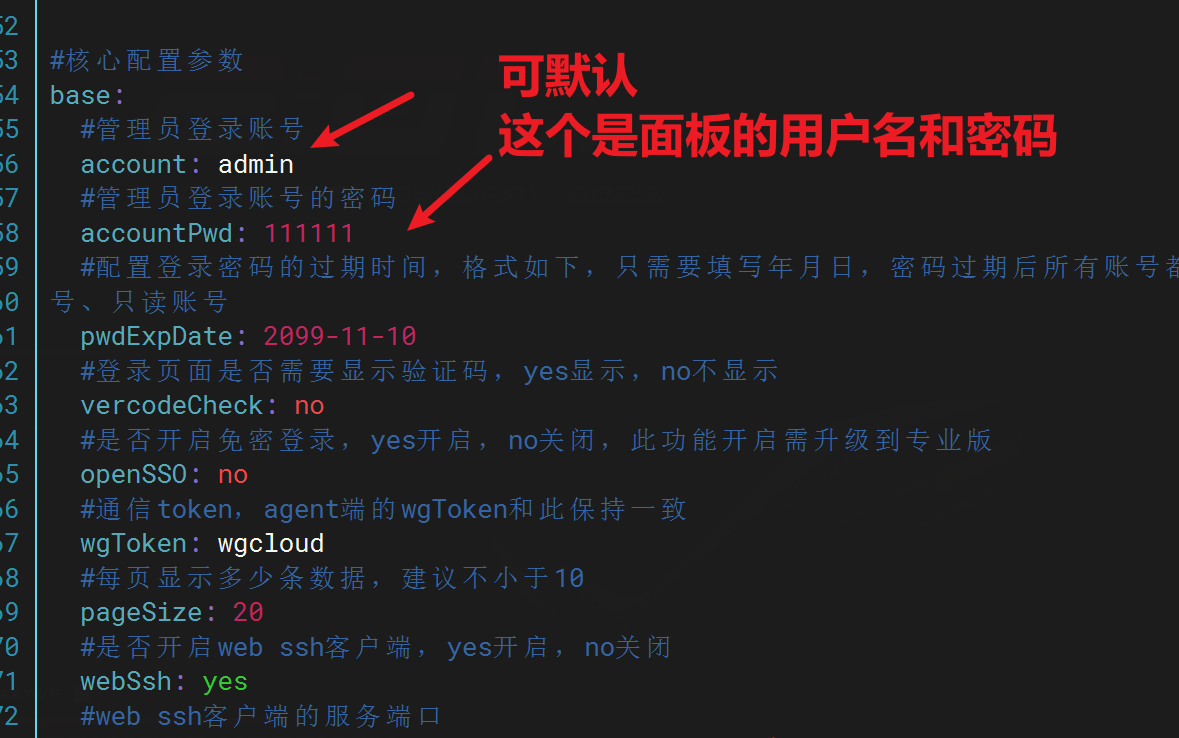
修改Agent
vim wgcloud-v3.5.7/agent/config/application.properties
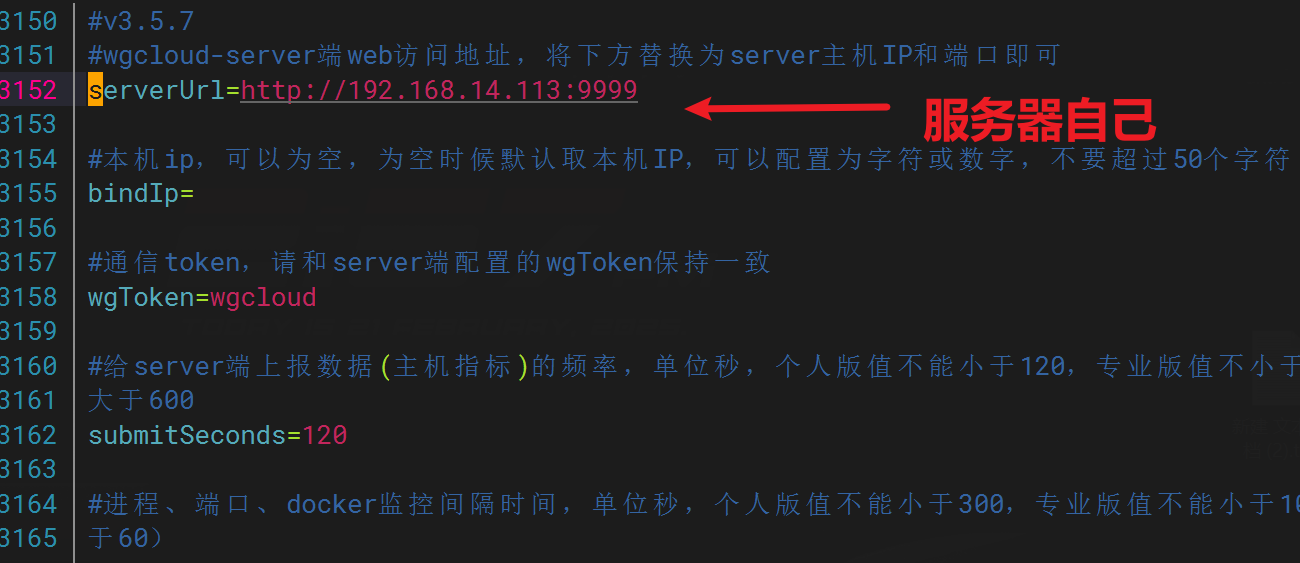
启动成功
这时候配置完毕启动服务即可,注意 server和agent都要启动
[root@localhost wgcloud-v3.5.7]# sh agent/start.sh
[root@localhost wgcloud-v3.5.7]# sh server/start.sh
启动之后一定要查看进程 启动之后会有以下几个进程 如果没有 那么就是你配置错了
[root@localhost ~]# ss -nltp | grep 99
LISTEN 0 128 [::]:9997 [::]:* users:(("wgcloud-daemon-",pid=5509,fd=3))
LISTEN 0 128 [::]:9998 [::]:* users:(("java",pid=5503,fd=49))
LISTEN 0 100 [::]:9999 [::]:* users:(("java",pid=5503,fd=32))
启动完成之后访问浏览器
192.168.14.113:9999
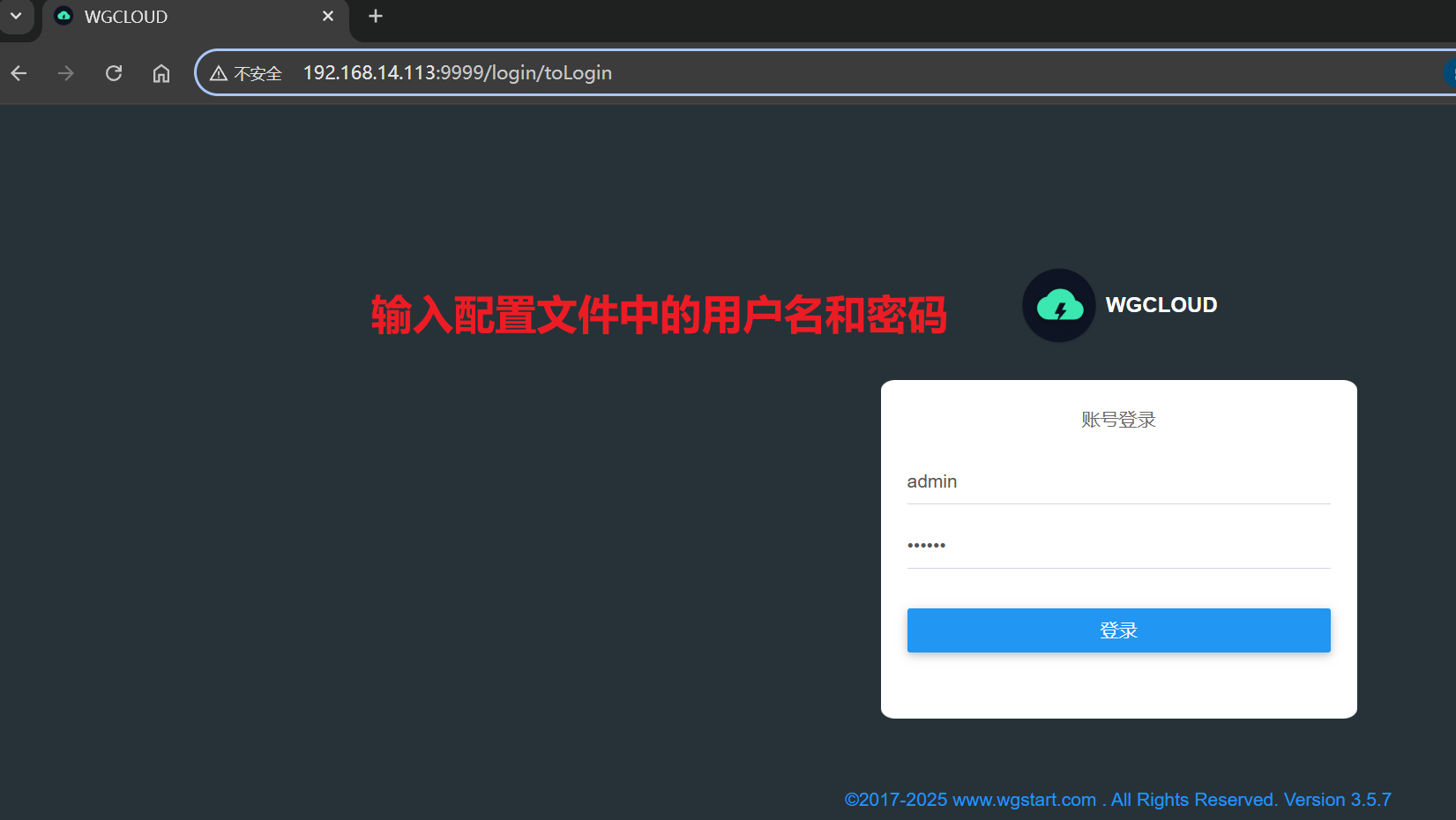
成功登录
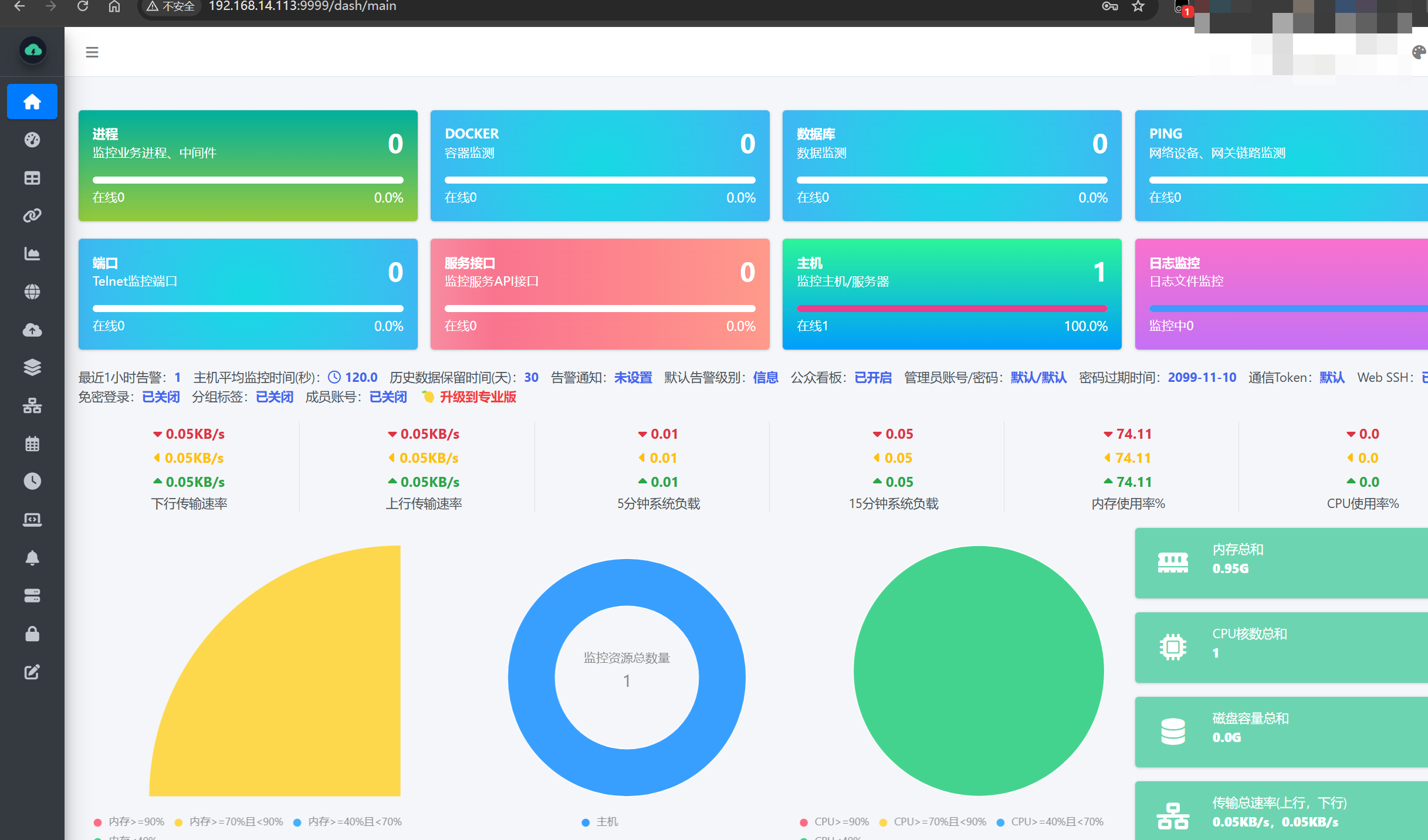
4.客户端配置
接下来就算客户端链接服务器了
有两种方式 任选一种即可
第一种自动化部署
将指令中的http://localhost:9999替换为自己的server主机IP和端口,这个是用于设置agent的配置项serverUrl
将指令中的192.168.14.113替换为自己的agent被控主机IP,这个是用于设置agent的配置项bindIp,也就是agent主机IP
mkdir wgcloud
cd wgcloud
curl -k https://www.wgstart.com/download/sh/installAgent.sh|bash -s http://192.168.14.113:9999 agent-linux-amd64-v3.5.7.tar.gz 192.168.14.114
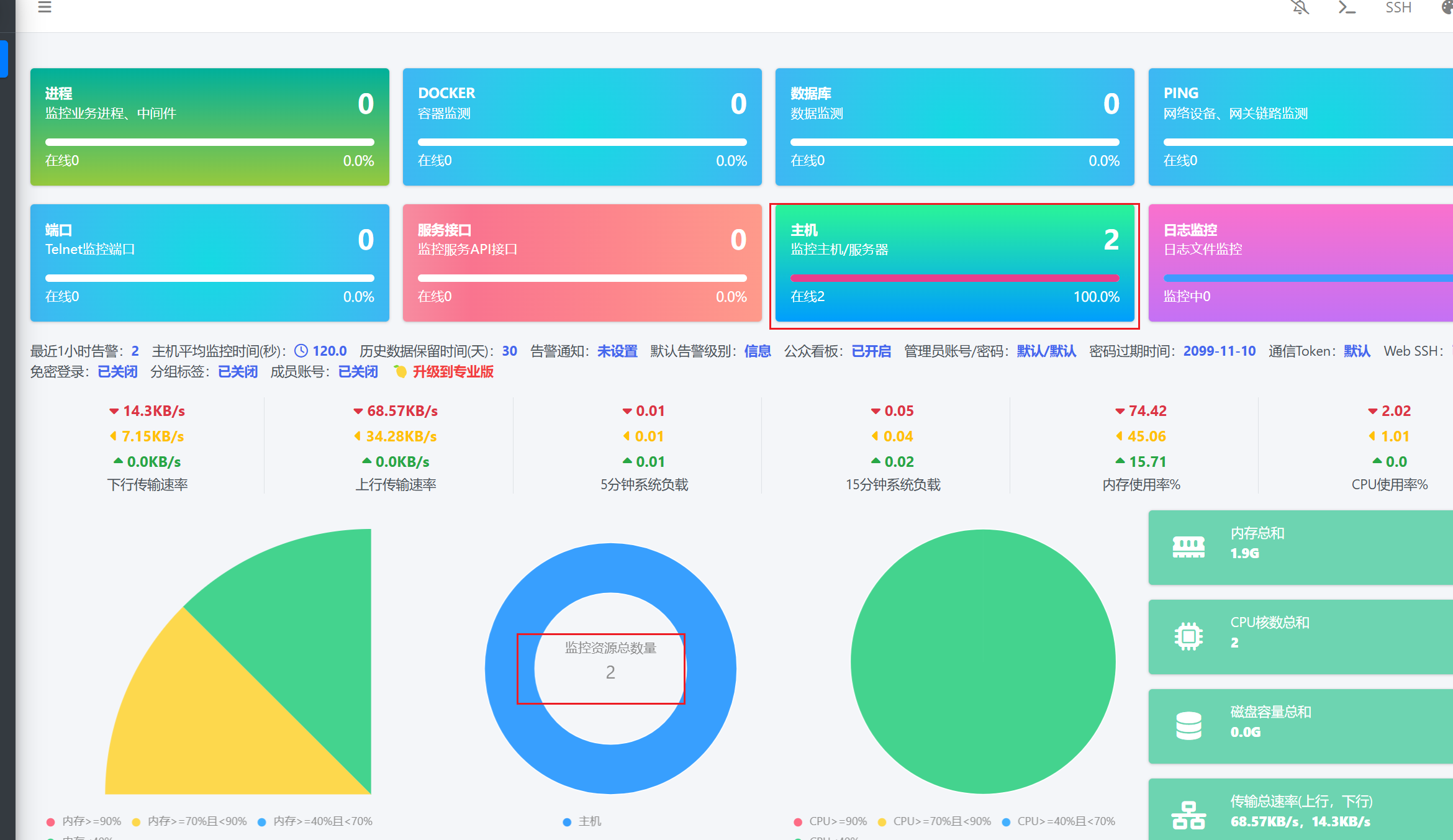
还有一种我就简单说一下 去官网下载agent的包 然后修改
vim agent-linux-amd64-v3.5.7/config/application.properties

然后启动即可
sh start.sh
5.成功部署!!!!
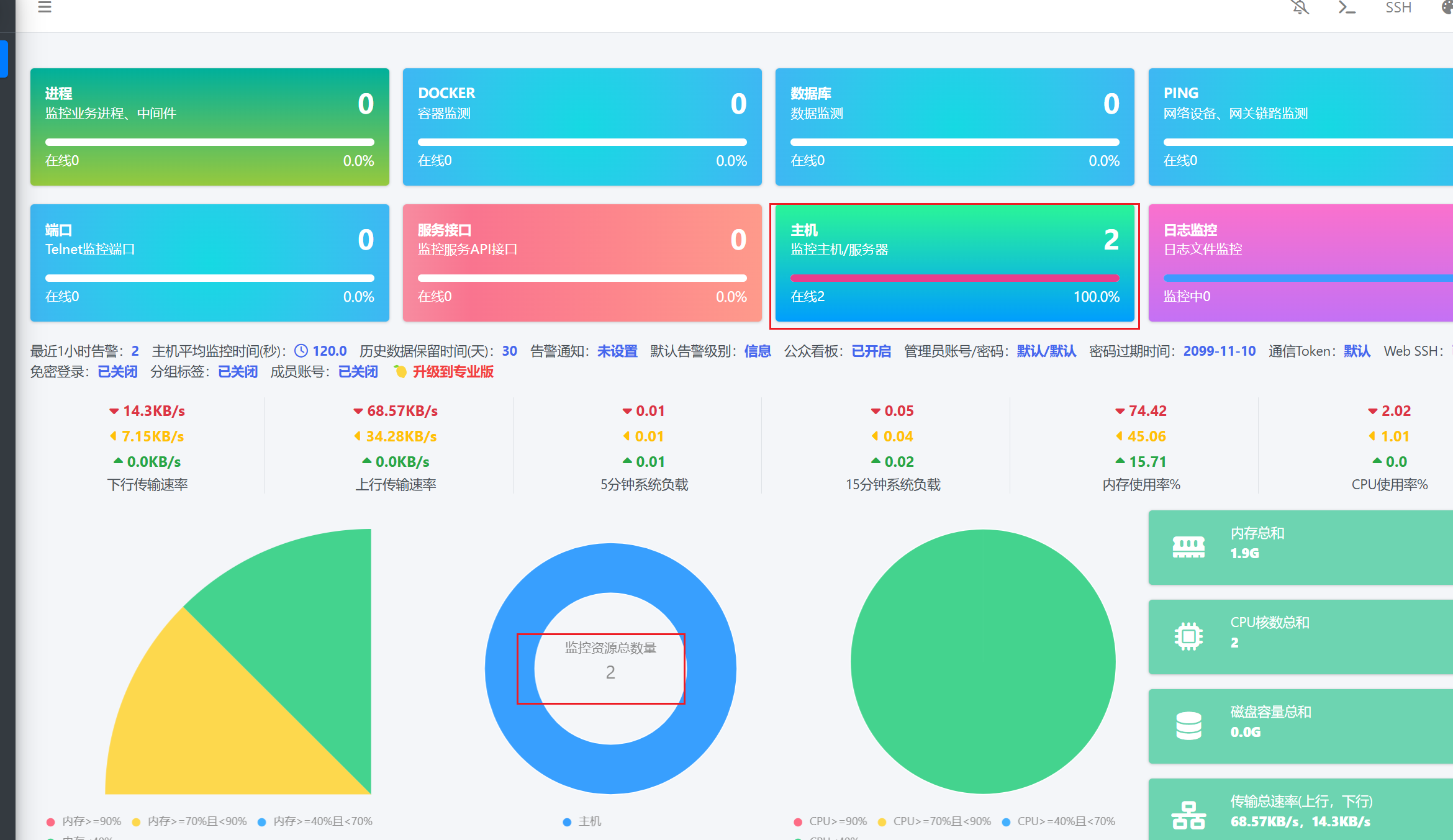
部署完成之后 其他功能等待自己发掘
6.注意事项(排错)
总之遇到错误的话 自己一步步的排错 首先检测 MySQL的日志 和系统日志 还有的话就是 wgcloud日志
/server/log/日志
/agent/log/日志
查看 MySQL 错误日志
cat /usr/local/mysql/data/localhost.localdomain.err
如有问题请留言
成功的路上没有捷径,只有不断的努力与坚持。如果你和我一样,坚信努力会带来回报,请关注我,点个赞,一起迎接更加美好的明天!你的支持是我继续前行的动力!"
"每一次创作都是一次学习的过程,文章中若有不足之处,还请大家多多包容。你的关注和点赞是对我最大的支持,也欢迎大家提出宝贵的意见和建议,让我不断进步。"
神秘泣男子

 网硕互联帮助中心
网硕互联帮助中心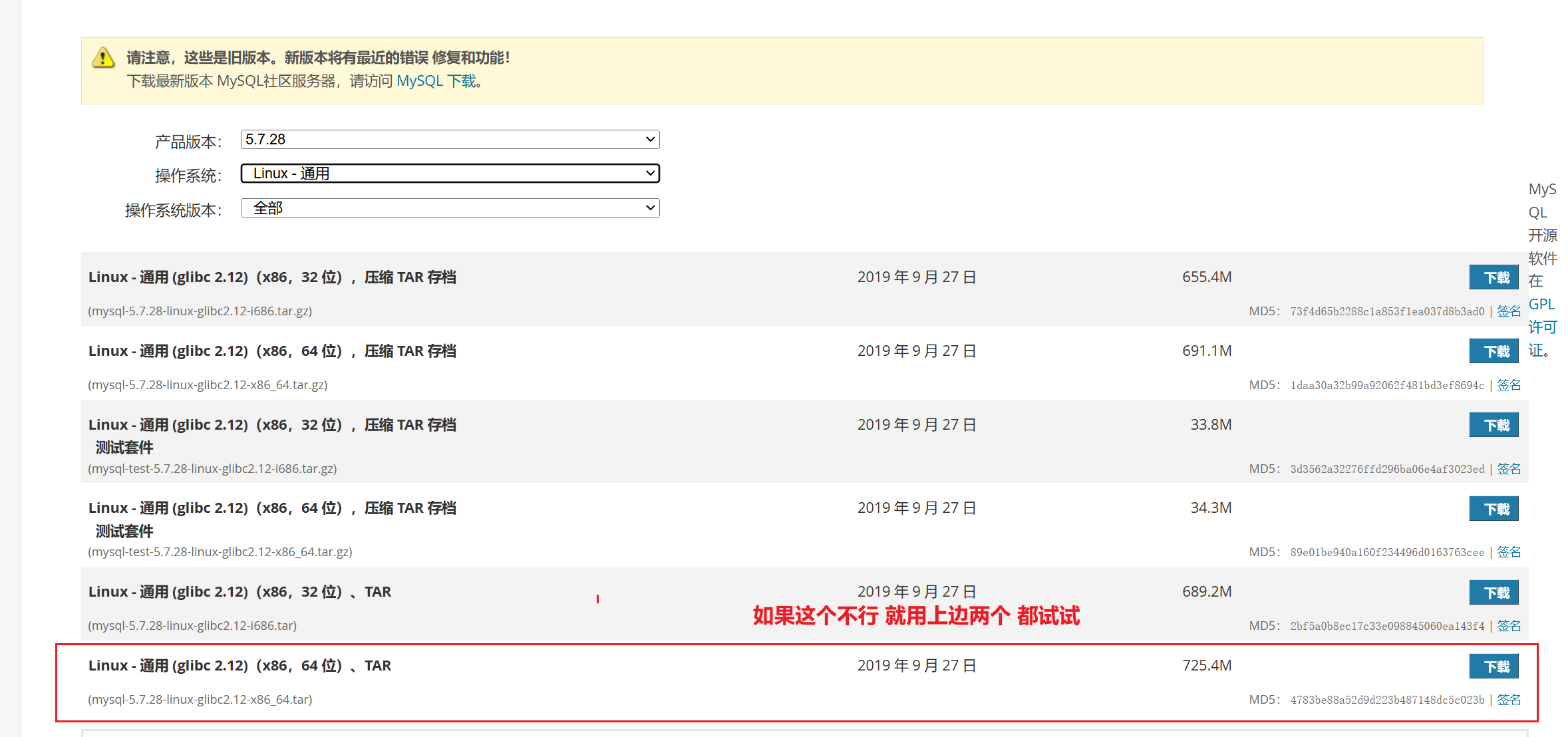

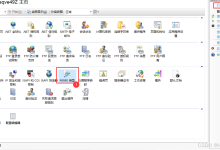
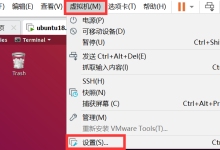
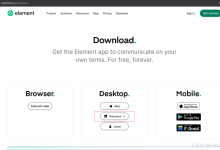

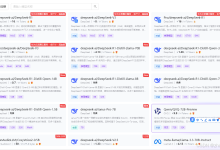
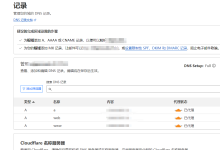
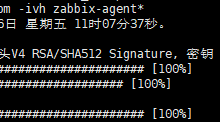

评论前必须登录!
注册